วิธีรับความช่วยเหลือโดยใช้ Windows Help and Support Application
นับตั้งแต่ยุคDOS Microsoft (DOS)ได้(Microsoft)รวมHelpไว้ในซอฟต์แวร์ทั้งหมด ในสมัยก่อนความช่วยเหลือ(Help)มักจะไม่ ช่วยอะไรเป็นพิเศษ อย่างไรก็ตาม ในช่วงไม่กี่ปีที่ผ่านมา ความช่วยเหลือที่รวมอยู่ในWindowsนั้นหลากหลายกว่ามาก และตอนนี้เรียกว่าHelp and Support (Help and Support)มาค้นพบวิธีการทำงาน วิธีทำให้ดียิ่งขึ้น และใช้เพื่อรับข้อมูลเกี่ยวกับวิธีการทำงานกับ โปรแกรม Windowsหรือขอความช่วยเหลือในการแก้ปัญหาเกี่ยวกับWindows 7และWindows 8.1(Windows 8.1)
วิธีการเริ่มช่วยเหลือและสนับสนุนของ Windows(Windows Help And Support)
มีหลายวิธีในการเรียกใช้Help and Supportทั้งในWindows 7และWindows 8.1 (Windows 8.1)ในWindows 7คุณสามารถค้นหาได้ในแถบด้านข้างของเมนูเริ่ม (Start Menu)หากคุณไม่เห็นมันในแถบด้านข้าง ให้อ่านคำแนะนำ ฉบับสมบูรณ์ สำหรับ (Complete Guide)เมนูเริ่ม(Start Menu)ของWindows 7 เพื่อดูคำแนะนำ

คุณยังสามารถพิมพ์"help and"ใน ช่องค้นหา Start Menuแล้วคลิกHelp and Support
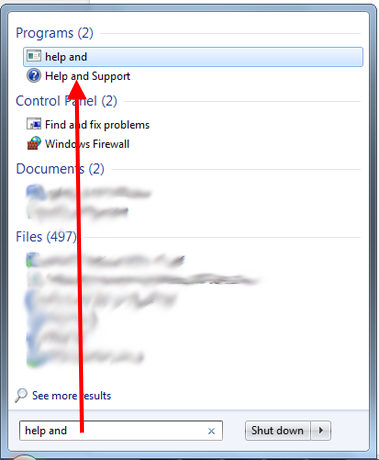
ในWindows 8.1คุณสามารถค้นหาHelp and Supportได้ จาก หน้าจอเริ่ม (Start)หากคุณต้องการคำแนะนำในการค้นหา โปรดดูบทแนะนำที่อธิบายวิธีการทำงานของการค้นหาในWindows 8.1(Windows 8.1)

ทั้งในWindows 7และWindows 8.1การกดปุ่มWindowsบวก F1 จะเรียกHelp and Supportขึ้นมา หน้าต่างHelp and Supportจะดูแตกต่างกันขึ้นอยู่กับอุปกรณ์ที่คุณใช้ นี่คือลักษณะที่ปรากฏบน คอมพิวเตอร์ทดสอบ(test computer) Windows 8.1 ของเรา:
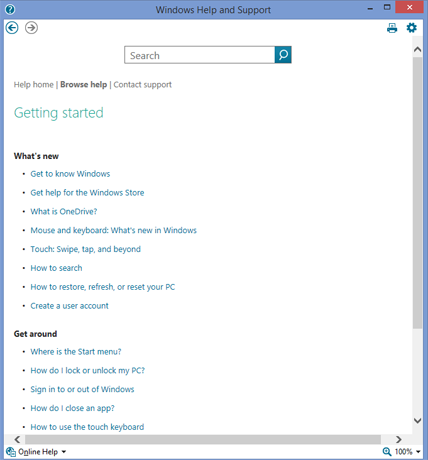
เราได้เห็นแล้วว่าHelp and Supportเป็นอย่างไรในคอมพิวเตอร์Windows 8.1 นี่คือสิ่งที่คุณจะเห็นในวิธีใช้และการสนับสนุน(Help and Support)ใน Windows 7:

ในระบบปฏิบัติการทั้งสอง อินเทอร์เฟซจะเรียบง่ายที่สุด ในWindows 7แถบเครื่องมือที่ด้านบนมีปุ่มย้อนกลับและไปข้างหน้า ปุ่มโฮม(Home)ปุ่มพิมพ์(Print)ปุ่มเรียกดูวิธี(Browse Help)ใช้ ปุ่มถาม(Ask)ที่จะนำคุณไปยังแหล่งข้อมูลอื่นๆ และเมนู(Options)ดรอปดาวน์ตัวเลือกที่มีรายการสั้นๆ ของทางเลือก
ในWindows 8.1อินเทอร์เฟซได้รับความเรียบง่ายมากยิ่งขึ้น มี ปุ่ม ย้อนกลับ(Back)และไปข้างหน้า(Forward)ปุ่มพิมพ์(Print)และไอคอนที่นำคุณไปยังตัวเลือก(Options,)รวมทั้งตัวเลือกเมนูสำหรับหน้าแรกของวิธีใช้ เรียกดูวิธี(Help Home, Browse Help) ใช้ และติดต่อฝ่าย(Contact Support)สนับสนุน ไอคอน เครื่องหมายคำถาม(question mark icon)ที่มุมบนซ้าย(left corner)จะแสดงตัวเลือกสำหรับหน้าต่างนั้น (ย้าย, ขนาด, ย่อ, ขยายใหญ่สุด และปิด)
วิธีใช้และการสนับสนุน(Help and Support) ของ Windows มีความละเอียดอ่อนตามบริบท มันสามารถบอกได้ว่าคุณกำลังทำอะไรอยู่ ดังนั้นสิ่งที่คุณอาจต้องการความช่วยเหลือ
หมายเหตุ:(NOTE:)ในแอปพลิเคชันส่วนใหญ่ การกดปุ่มF1(F1 key)ด้วยตัวเองจะแสดงความช่วยเหลือเฉพาะสำหรับโปรแกรมนั้น ซึ่งจัดทำโดยผู้พัฒนาซอฟต์แวร์นั้น เราจะจัดการกับ ความช่วยเหลือ ของ Microsoft(Microsoft)ที่นี่ ซึ่งได้รับการพัฒนาสำหรับระบบปฏิบัติการ Windows(Windows operating) .. คุณสามารถมั่นใจได้ว่าคุณจะได้รับความช่วยเหลือและการสนับสนุน(Windows Help and Support) ของ Windows โดยการกดปุ่มWindows(Windows key)พร้อมกับ F1
การตั้งค่าความช่วยเหลือและการสนับสนุน
ในระบบปฏิบัติการทั้งสองมีเพียงไม่กี่ตัวเลือกที่คุณสามารถตั้งค่าได้ ในWindows 8.1ให้คลิกที่ล้อเฟืองเล็กๆ ที่มุมขวาบน(right corner)ของ หน้าต่าง Help and Support (อย่างที่คุณเห็น คุณยังสามารถกดAlt-Oได้)

ใน Windows 7 ให้คลิกที่Optionsจากนั้นคลิกที่Settings ในระบบปฏิบัติการทั้งสอง คุณจะเห็นหน้าต่างที่มีสองทางเลือกปรับปรุงผลการค้นหาของฉันโดยใช้ความช่วยเหลือออนไลน์ (แนะนำ)(Improve my search results by using online help (recommended))และเข้าร่วมโปรแกรมประสบการณ์ความ(Join the Help Experience Program)ช่วยเหลือ เลือกสิ่งที่คุณต้องการใช้

แนะนำให้ ใช้ความช่วยเหลือออนไลน์(online help)ด้วยเหตุผลที่ดีมาก หากคุณอนุญาตให้ใช้วิธีใช้ออนไลน์(online help)คุณสามารถเข้าสู่เว็บไซต์ที่ให้คำอธิบายโดยละเอียดมากกว่าที่Help and Supportจะให้ในตัวเอง และยังอัปเดต ไฟล์วิธี ใช้ Windows(Windows help) ของคุณ แบบไดนามิกด้วยข้อมูลล่าสุดจากMicrosoft ความสามารถในการไปที่เว็บไซต์(web site) ที่ดีได้โดยตรง เมื่อจำเป็นเป็นทั้งข้อมูลและความพึงพอใจ ไม่ว่าคุณจะต้องการเข้าร่วมประสบการณ์ความช่วยเหลือออนไลน์(online help experience)หรือไม่นั้นขึ้นอยู่กับคุณ Microsoftต้องการทราบว่าผู้คนต้องการความช่วยเหลืออะไร แต่พวกเขาไม่ได้รวบรวมข้อมูลส่วนบุคคลใด ๆ นอกเหนือจากสิ่งที่คุณมองหา หากคุณต้องการให้พวกเขาใช้ข้อมูลนั้นเพื่อปรับปรุงโปรแกรมและเอกสารช่วยเหลือ(help documentation) ของพวกเขา ให้ เลือกช่องนี้ ถ้าไม่ ให้ยกเลิกการเลือกและคลิกตกลง (OK)คุณยังสามารถคลิกลิงก์เพื่ออ่านนโยบายความเป็นส่วนตัว(privacy policy)อย่างเป็นทางการของMicrosoft ได้ หากคุณไม่แน่ใจว่าต้องการทำอะไรกับนโยบายนี้ ตัวเลือกของคุณสำหรับตัวเลือกนี้จะไม่ส่งผลต่อความช่วยเหลือและการสนับสนุน(Help and Support)แต่อย่างใด
วิธีรับคำตอบ(Answers)สำหรับคำถามของคุณ
หน้าต่างHelp and Supportมีช่องค้นหา(search box)ที่ด้านบน พิมพ์สิ่งที่คุณต้องการถาม แล้วกดEnter Help and Supportจะแสดงรายการลิงก์ที่เป็นไปได้ไปยังข้อมูลที่คุณต้องการ ที่นี่เรา ได้พิมพ์Windows Update หากมีผลลัพธ์มากกว่า 30 รายการ ความช่วยเหลือและการสนับสนุน(Help and Support)จะแสดงให้คุณเห็นครั้งละ 30 รายการ
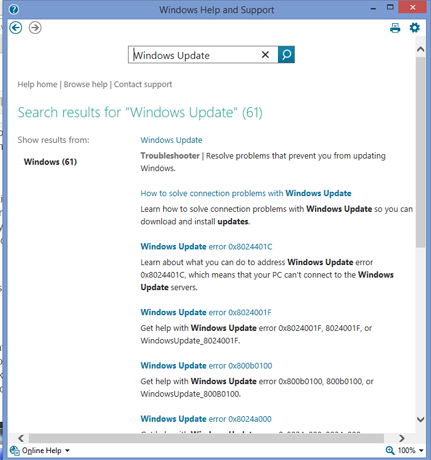
ในระบบปฏิบัติการทั้งสอง ที่ด้านล่างของ หน้าต่าง Help and Supportคุณมีตัวเลือกให้เลือกวิธีใช้แบบออนไลน์หรือออฟ(online or offline help)ไลน์ สามารถใช้เพื่อแทนที่ตัวเลือกที่คุณทำภายใต้ตัวเลือก(Options)

วิธีเรียกดูดัชนีความช่วยเหลือ
แม้ว่าหน้าต่าง Help and Support(Help and Support)ของระบบปฏิบัติการทั้งสองจะดูแตกต่างกัน แต่ส่วนใหญ่ในหน้าต่างเหล่านี้ก็เหมือนกัน มาดูที่ ปุ่ม Browse Help (Windows 7) หรือBrowse Help ( Windows 8.1 ) กัน คลิกที่นี่ และคุณจะพบว่าสารบัญ(Table of Contents)สำหรับความช่วยเหลือและการสนับสนุน(Help and Support)มีจำนวน เท่าใด คลิก(Click)ที่หัวข้อใดๆ เหล่านั้น แล้วคุณจะได้รับลิงก์ไปยังข้อมูลเพิ่มเติม คุณสามารถนำทางโดยใช้ปุ่มไปข้างหน้า(Forward)และย้อนกลับ(Back)เช่นเดียวกับที่คุณทำผ่านโปรแกรม Windows(Windows program) อื่น ๆ
ลองใช้ลิงก์เริ่มต้น ใช้งานจาก (Getting Started)สารบัญ(Table of Contents)นี้ สิ่งที่คุณเห็นในหน้านี้แตกต่างกันในWindows 7และWindows 8.1เนื่องจากWindows 8.1มีตัวเลือกที่ไม่พร้อมใช้งานในเวอร์ชันก่อนหน้า นี่คือWindows 7 :
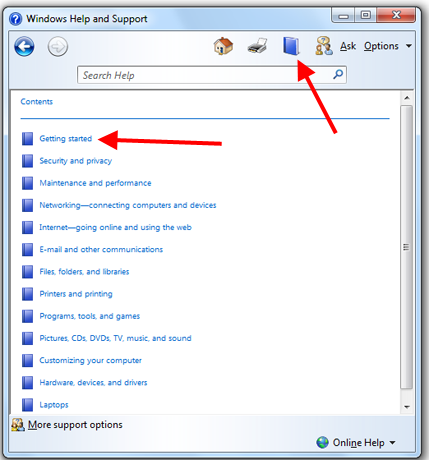
และนี่คือ Windows 8.1:

เลือกหัวข้อที่สนใจ ซึ่งจะนำคุณไปสู่หน้าต่างที่มีตัวเลือกมากขึ้น สำรวจต่อไปจนกว่าคุณจะพบสิ่งที่คุณต้องการ ที่ด้านล่างของ หน้า หัวข้อ(help topic) วิธีใช้ คุณอาจเห็นปุ่มต่างๆ ให้คลิกเพื่อแจ้งHelp and Supportว่าสิ่งที่คุณเห็นมีประโยชน์หรือไม่ หากคุณคลิกไม่(No)ระบบจะถามคุณว่าเหตุใดจึงไม่มีประโยชน์ และคุณจะมีโอกาสบอกMicrosoftว่าเหตุใดจึงไม่มีประโยชน์ นี่เป็นทางเลือกอย่างเคร่งครัด และจะไม่ส่งผลต่อการทำงานของHelp and Supportหากคุณไม่ต้องการทำ
ตัวเลือกเพิ่มเติมสำหรับการขอความช่วยเหลือออนไลน์(Help Online)
ที่ด้านล่างสุดของ หน้าต่าง Help and Support ของ (Help and Support)Windows 7 จะมีลิงก์ไปยังMore Support Options ที่นี่คุณมีโอกาสที่จะเชื่อมต่อกับบุคคลอื่น เพื่อถามคำถามใน ฟอรัมการสนับสนุน Windows 7หรือไปที่เว็บไซต์ Windows หรือเว็บไซต์ TechNetweb(Windows website or TechNetweb site)เพื่อรับข้อมูลเพิ่มเติม
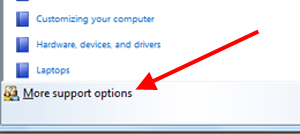
นี่เป็นสิ่งเดียวกับการคลิกถาม(Ask)บนแถบเมนู(menu bar) หลัก ดังนั้นสิ่งต่อไปนี้จะมีผลกับตัวเลือกนั้นด้วย

หากคุณต้องการลองใช้ตัวเลือก Windows Remote Assistance(Windows Remote Assistance option)ให้อ่านบทความของเราซึ่งจะแสดงวิธีการดำเนินการดังกล่าว
มาสำรวจกันเพื่อขอความช่วยเหลือใน เว็บไซต์ Microsoft Answers (ปัจจุบันเรียกว่าMicrosoft Community ) นี่คือที่ที่คุณเลือก

และนี่คือเว็บไซต์:

อย่างที่คุณเห็น มีความช่วยเหลือมากมายที่นี่ ทั้งจากผู้เชี่ยวชาญและจากผู้ใช้รายอื่น เช่นเดียวกับชุมชนออนไลน์ทั้งหมด คุณควรเริ่มต้นด้วยการค้นหาเพื่อดูว่าคำถามของคุณได้รับการตอบแล้วหรือไม่ แทนที่จะเพียงแค่กระโดดเข้ามาถามบางสิ่งที่อาจได้รับคำตอบแล้วหลายครั้ง ไม่ต้องเสียเวลาคิดค้นล้อใหม่
กลับไปที่ หน้าต่าง Help and Supportภายใต้Contact Technical Support (Windows 7) หรือContact Support ( Windows 8.1 ) คุณจะเห็นตัวเลือกในการเชื่อมต่อกับผู้ผลิตคอมพิวเตอร์ของ คุณและพูดคุยกับMicrosoft Customer Support บนคอมพิวเตอร์ทดสอบ(test computer)Windows 8.1 ของเรา การสนับสนุนด้านเทคนิคของผู้ผลิตมีความสำคัญเหนือกว่า

ช่วยตัวของคุณเอง
ฟีเจอร์ Help and Support(Help and Support)ในWindowsมาไกลตั้งแต่สมัยที่ไฟล์ .hlp สั้นและไม่มีประโยชน์ (.hlp)การเพิ่มเนื้อหาและไปที่แหล่งที่มาของเว็บได้โดยตรงนั้นเป็นการปรับปรุงครั้งใหญ่ ยิ่งคุณใช้Help and Supportมากเท่าไร ก็ยิ่งทำงานได้ดีขึ้นเท่านั้น ใช้เวลาลองเล่นดู แล้วคุณจะพบว่ามันให้สิ่งที่คุณต้องการอย่างแท้จริง
Related posts
วิธีค้นหาขั้นสูงใน Windows โดยใช้อักขระตัวแทนและตัวกรอง
แอปพลิเคชัน OneDrive ใดที่เหมาะกับคุณและเมื่อใด
วิธีใช้แอพ Get Help ใน Windows 10 เพื่อติดต่อฝ่ายบริการสนับสนุนของ Microsoft
วิธีการเปิด, ยกเลิกการต่อเชื่อมหรือถาวรแนบ VHD file ใน Windows 10
วิธีการเปลี่ยนภาษาใน Firefox บน Windows and Mac
God Mode ใน Windows 11 vs. Windows 10 vs. Windows 7
วิธีการที่จะตรึง Start Menu ใน Windows 10: คู่มือที่สมบูรณ์
วิธีการเปลี่ยน search engine บน Chrome สำหรับ Windows, MacOS, Android, และ iOS
วิธีการเลือกหลายไฟล์บน Windows
วิธีการเปิดใช้ File Explorer Dark Theme ใน Windows 10
7 วิธีในการย่อเล็กสุดและเพิ่มแอพใน Windows 10
วิธีการสลับไปมาระหว่าง CMD and PowerShell ใน Windows Terminal
วิธีการเปลี่ยนเครื่องยนต์ Firefox search เริ่มต้น
วิธีการลบหรือปิดใช้งาน OneDrive ใน Windows
Windows 10 Update Assistant: อัพเกรดเป็น May 2021 Update today!
วิธีการพิมพ์บทความโดยไม่ต้องโฆษณาในเบราว์เซอร์ที่สำคัญทั้งหมด
วิธีใช้ Windows USB/DVD Download Tool
วิธีการเริ่มต้นใน Microsoft Edge Windows 10 (12 วิธีที่)
วิธีการเปิดและปิด Dark Mode ใน Microsoft Edge
วิธีใช้ Mobile browser emulator ใน Chrome, Firefox, Edge, และ Opera
